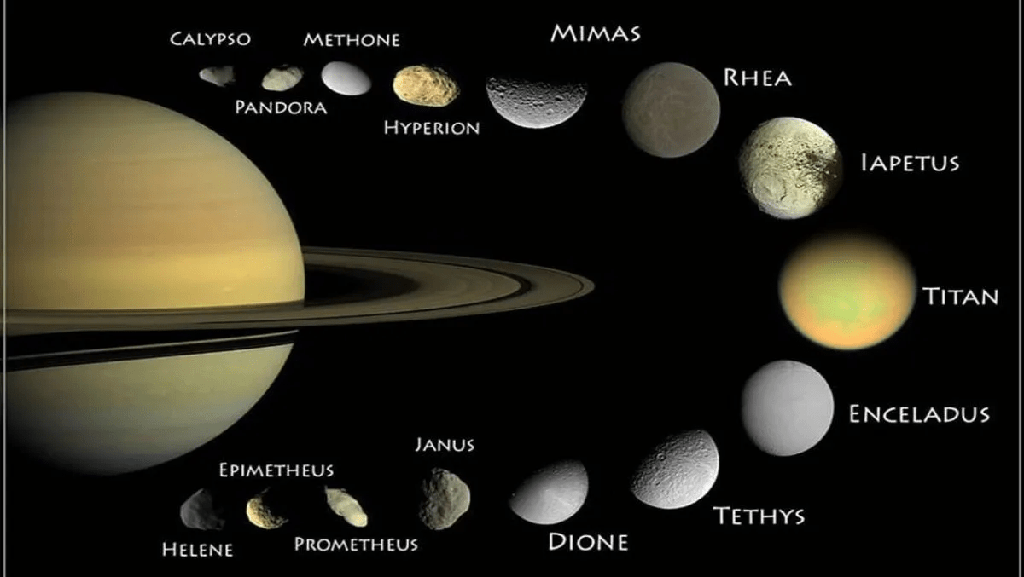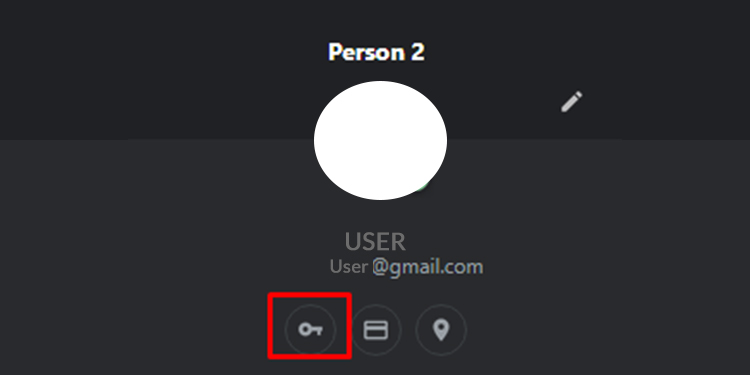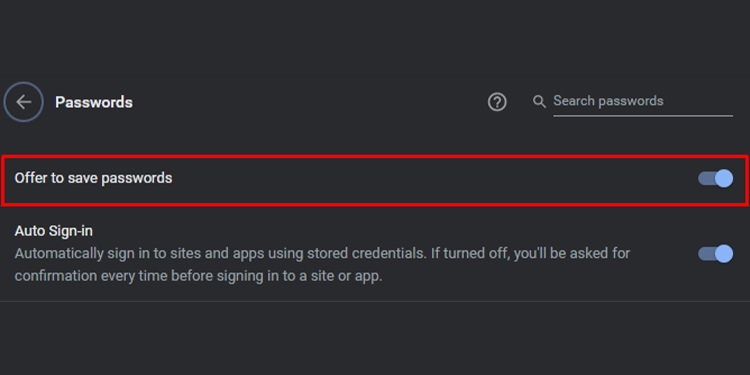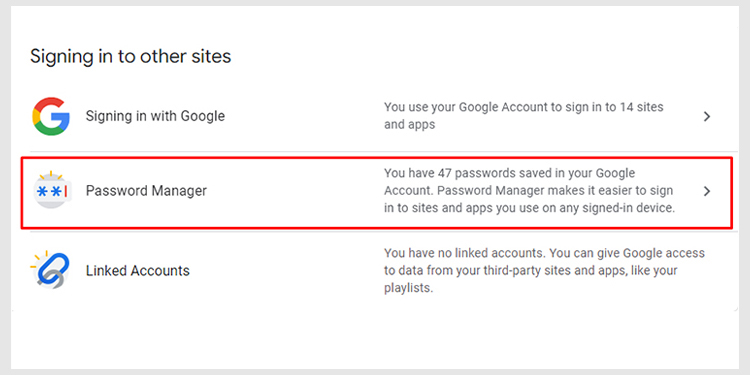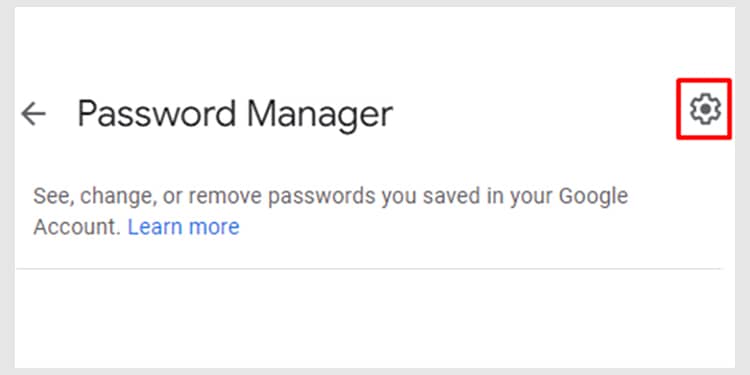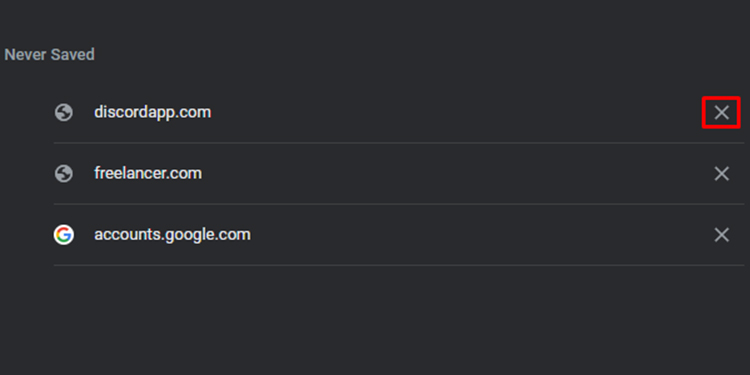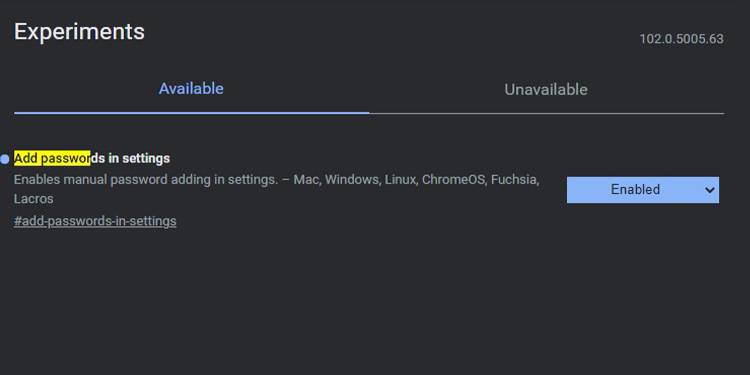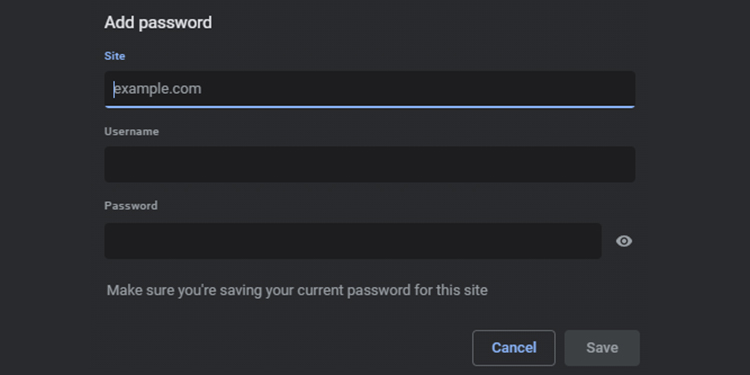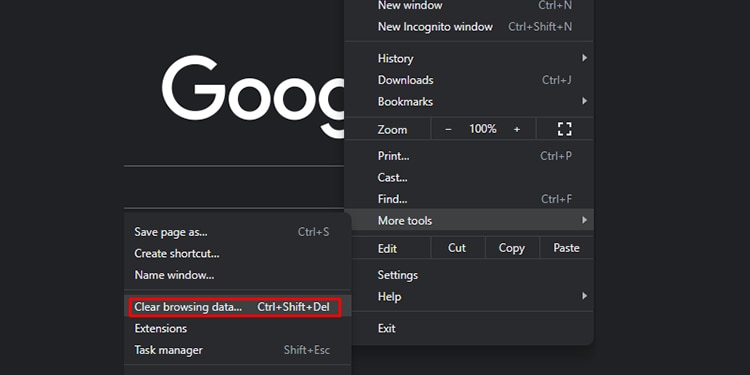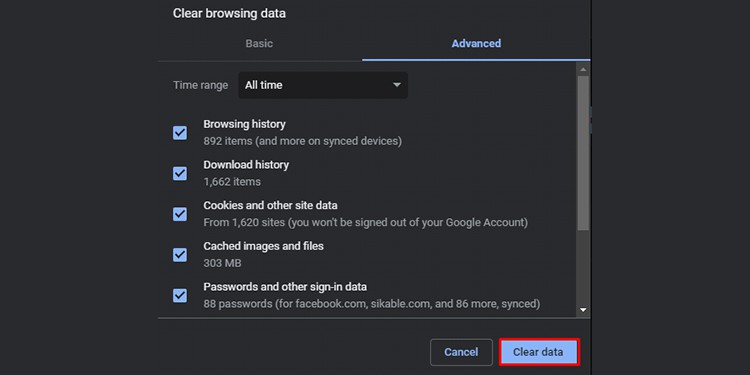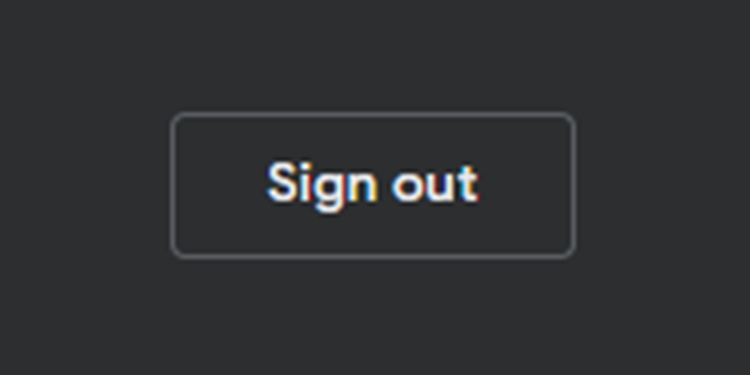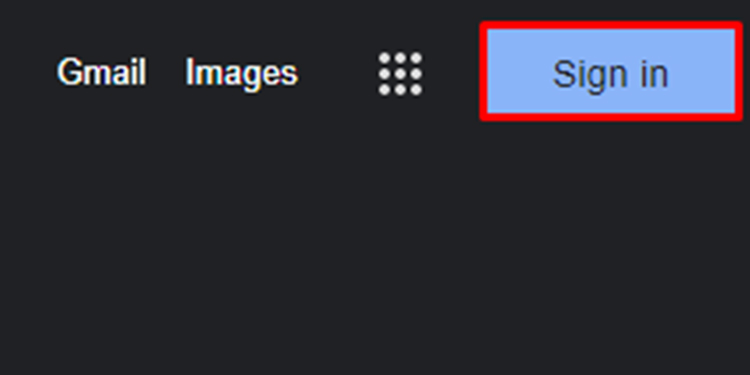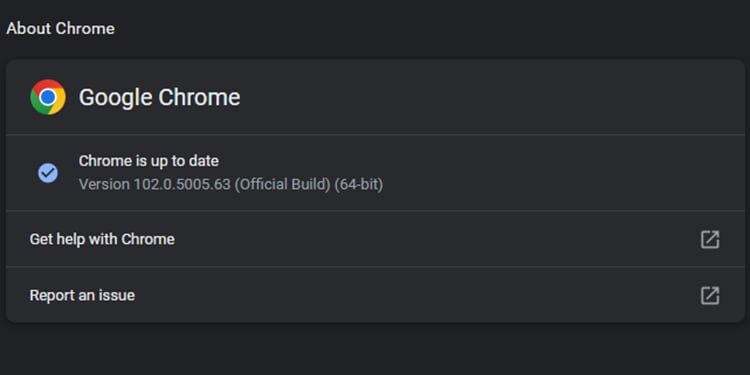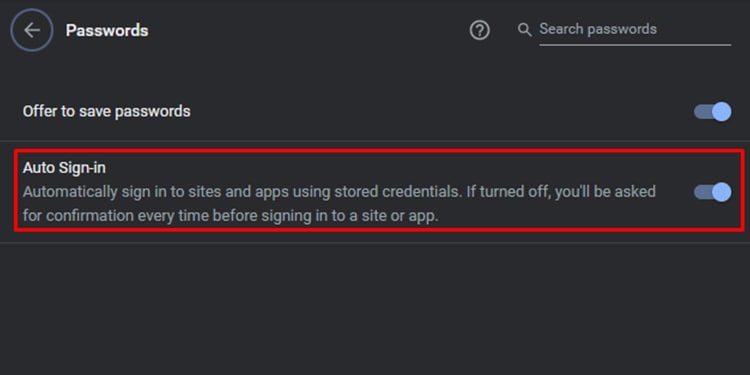Google Chrome es uno de los navegadores favoritos entre los internautas. La función de guardado de contraseñas de los navegadores es la más práctica entre los numerosos servicios que ofrece. Cuando un usuario ingresa las credenciales para acceder a un sitio, el navegador solicita permiso para guardar la contraseña para la próxima vez.
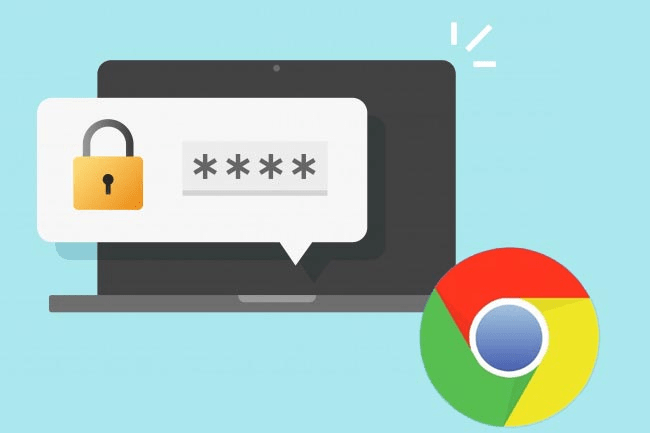
A veces, sin embargo, el navegador no puede solicitar dicho permiso. Esto puede deberse a una falla técnica o por razones de seguridad de los sitios web. Independientemente del motivo, hemos elaborado este artículo para ayudarlo a guardar contraseñas cuando no se las solicite en Google Chrome.
¿Cómo guardar la contraseña en Chrome cuando no se le pregunta?
Hay muchas formas de guardar contraseñas en Chrome cuando no se te pregunta. Inicialmente, puede intentar habilitar la Oferta para guardar la contraseña para que el navegador solicite guardar las contraseñas para la próxima vez. Hay otras formas de guardar contraseñas en Chrome que analizaremos a continuación.
A través de la configuración de Chrome
Es posible que haya deshabilitado la opción oferta para guardar la contraseña en la configuración de contraseña de Chromes. Tener esto deshabilitado significa que Google no le pedirá que guarde las contraseñas. Aquí hay instrucciones para habilitar esta opción en la configuración de Chromes:
- Abra el navegador Google Chrome.
- Haga clic en el icono de su perfil en la barra de direcciones.
- Seleccione el icono de la llave para abrir configuración de contraseña.
- Active oferta para guardar contraseñas.
- Vuelva a iniciar Google Chrome.
A través de la configuración de la cuenta de Google
También puedes visitar tu cuenta de Google para comprobar si has desactivado la opción oferta para guardar contraseña. Acceda a su cuenta de Google a través de este enlace: https://myaccount.google.com. Después de navegar al sitio, siga estas instrucciones:
- A su izquierda, seleccione seguridad.
- Desplácese hacia abajo hasta Iniciar sesión en otros sitios y seleccione administrador de contraseñas.
- Haga clic en el ícono que parece una rueda dentada para ingresar a la configuración.
- Active oferta para guardar la contraseña.
- Vuelva a abrir Google Chrome.
Deshabilitar nunca guardado para contraseñas
Cuando se le pidió que guardara la contraseña en el pasado, es posible que haya seleccionado nunca. Esto deshabilita Chrome para buscar permiso para ese sitio web. Así es como puede deshacer esta acción:
- Vaya a chrome://settings/passwords en su barra de búsqueda.
- Desplácese hacia abajo hasta nunca guardados.
- Ubique el sitio web en el que desea que Chrome guarde su contraseña.
- Seleccione el signo de cruz a la derecha del sitio web.
Agregar contraseña manualmente
Algunos sitios web no permiten que Google Chrome guarde las contraseñas. En casos como tales, deberá agregar manualmente las credenciales al sitio web en configuración de contraseña. Esta característica, sin embargo, no está fácilmente disponible. Deberá visitar Chrome Flags, que se utilizan para habilitar funciones experimentales para Chrome.
Siga estos pasos para habilitar la función agregar contraseñas en la configuración en las banderas de Chrome:
- Dirígete a chrome://flags/ en la barra de búsqueda de Google Chromes.
- En Indicadores de búsqueda, escriba Agregar contraseñas en la configuración.
- Despliegue el menú de Predeterminado y seleccione Habilitado.
- Vuelva a iniciar Google Chrome.
Después de habilitar esta función, vaya a Configuración de contraseña desde este enlace: chrome://settings/passwords. Ahora, siga estas instrucciones para agregar manualmente sus credenciales en la configuración:
- Seleccione Agregar, que se encuentra a la derecha de Contraseñas guardadas.
- En Sitio, ingrese la URL del sitio web en el que desea guardar su contraseña.
- Ingrese el nombre de usuario de su sitio en nombre de usuario.
- En Contraseña, ingrese la contraseña con el mismo nombre de usuario que imputó en nombre de usuario.
- Haga clic en Guardar.
- Vuelva a iniciar Google Chrome.
¿Cómo arreglar el problema de Chrome que no guarda la contraseña?
La función de autocompletar para contraseñas de Google Chrome es una forma segura para que los usuarios almacenen sus contraseñas. El resultado es un gran inconveniente si esta característica no funciona correctamente. Puede haber problemas técnicos menores que lo limiten de estas funciones. Pruebe estas correcciones para resolver este problema:
Borrar datos de navegación de Chromes
Es posible que su Chrome haya creado una memoria caché excesiva que puede estar interfiriendo con la funcionalidad básica de los navegadores. Puede borrar fácilmente la memoria caché y los datos de navegación de cromos siguiendo estos pasos:
- Abre Google Chrome.
- Haga clic en el menú horizontal de tres puntos en la barra de direcciones.
- Seleccione Más herramientas. En el menú desplegable, elige Borrar datos de navegación.
- Marque las casillas junto a Cookies y otros datos del sitio e Imágenes y archivos en caché en la pestaña Básico.
- Dirígete a la pestaña Avanzado. Marque todas las casillas.
- Seleccione Borrar datos.
Cerrar sesión e iniciar sesión
Su Google puede tener problemas para establecer conexiones con el sitio web donde tiene guardadas sus credenciales. Puede intentar cerrar sesión en su cuenta de Google y volver a iniciar sesión para resolver el problema de sincronización.
Puede cerrar sesión en su cuenta de Google siguiendo estos pasos:
- Abre Google Chrome.
- Haga clic en el icono de su perfil a su derecha.
- Seleccione cerrar sesión.
Para volver a iniciar sesión en su dispositivo, siga estos pasos:
- Abre Google Chrome.
- En la esquina superior derecha, seleccione Iniciar sesión.
- Vuelva a iniciar sesión en su cuenta de Google.
Preguntas frecuentes (FAQ)
¿Por qué mi Google Chrome no se autocompleta?
Es posible que esté utilizando una versión desactualizada de Google Chrome. Esto deja espacio para errores y vulnerabilidades de seguridad que pueden estar impidiendo que Chrome use la función de autocompletar. Siga estas instrucciones para actualizar Google Chrome:
- Abre Google Chrome.
- Seleccione el menú vertical de tres puntos a la derecha de su barra de direcciones.
- Haga clic en Ayuda y luego vaya a Acerca de Google Chrome.
- Busque actualizaciones e instálelas si hay alguna disponible.
¿Por qué mis contraseñas guardadas no funcionan?
Es posible que no pueda usar su contraseña guardada porque la opción está desactivada en la configuración de su contraseña. Así es como puede activar esta función en la configuración.
- Vaya a la configuración de contraseña a través de este sitio web: chrome://settings/passwords
- Ubique Inicio de sesión automático y actívelo.
- Vuelva a iniciar Google Chrome.
¿Cómo se deshace Nunca guardar para las contraseñas?
Si en caso de que haya seleccionado accidentalmente la opción No guardar nunca al intentar guardar su contraseña, aún puede deshacer esta acción. Siga estos pasos para deshacer esta acción:
- Abre Google Chrome.
- Selecciona el icono de tu perfil a la derecha de la barra de direcciones.
- Seleccione el icono de la llave y abra la configuración de la contraseña.
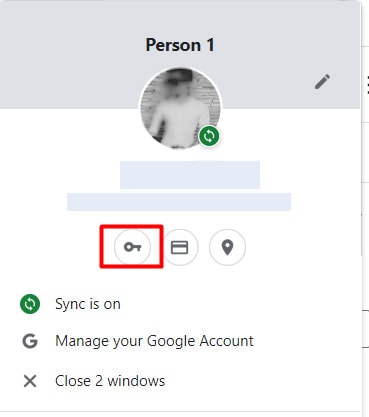
- Desplácese hacia abajo hasta Nunca guardados.
- Ubique el sitio web en el que desea deshacer esta acción y seleccione el signo de cruz a su derecha.